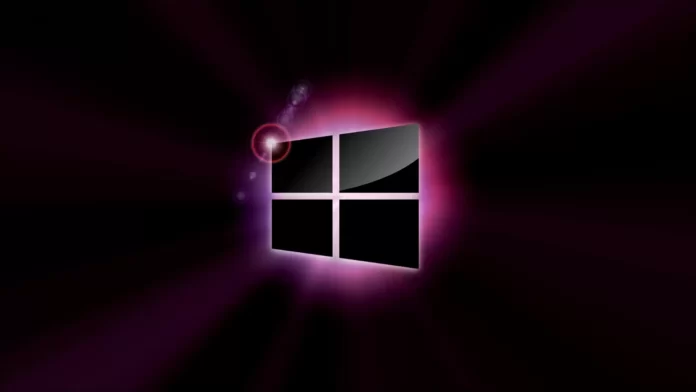Последнее обновление 09.05.2024 — Алёна Кузнецова
В Windows 11 или 10 вы найдете «Ножницы», приложение операционной системы для создания снимков экрана (если вы все еще используете Windows 10, вы также найдете приложение «Ножницы и эскиз»), а если вы предпочитаете другое приложение для создания снимков экрана или вам не нравятся приложения, доступные в операционной системе, вы можете удалить их, и в этом руководстве я объясню, как выполнить эту настройку.
Во всех поддерживаемых версиях Windows вы можете использовать сочетание клавиш «Windows + Print Screen», чтобы делать снимки экрана, но инструмент «Ножницы» (а также «Фрагмент и эскиз») предлагает инструменты для захвата части или всего экрана.
Инструмент «Ножницы» в Windows 11 сильно отличается от инструмента, доступного в Windows 10, поскольку он сочетает в себе устаревшую версию со многими компонентами приложения Snip & Sketch. Однако приложение для Windows 11 включает в себя еще больше функций, включая фигуры, редактирование и извлечение текста, а также возможность записи экрана рабочего стола.
С другой стороны, Snipping Tool для Windows 10 — это базовое приложение, которое компания больше не разрабатывает, но оно включает в себя возможность делать снимки экрана различными способами. Приложение Snip & Sketch также предлагает функции создания снимков экрана, включая инструменты разметки и линейку.
Хотя эти приложения упрощают захват рабочего стола и приложений, вы можете удалить их из приложения «Настройки» в любое время, если они вам не нравятся.
В этом руководстве я научу вас, как удалить приложения для создания снимков экрана, доступные в Windows 11 или 10.
Чтобы удалить приложение Snipping Toola в Windows 11, выполните следующие действия:
Открыть настройки.
Нажмите «Приложения».
Откройте страницу «Установленные приложения».
Нажмите кнопку меню с тремя точками для «Ножниц» и выберите опцию «Удалить».
Нажмите кнопку «Удалить» еще раз.
После выполнения этих шагов инструмент будет удален из Windows 11.
Чтобы удалить приложение «Ножницы» из Windows 10, выполните следующие действия:
Открыть настройки.
Нажмите «Система».
Нажмите «Дополнительные функции».
Выберите «Ножницы» и нажмите кнопку «Удалить».
Нажмите кнопку «Удалить» еще раз.
После выполнения этих действий устаревшее приложение «Ножницы» будет удалено с вашего устройства.
Удалить Snip & Sketch в Windows 10
Чтобы удалить приложение Snip & Sketch, выполните следующие действия:
Открыть настройки.
Нажмите «Система».
Нажмите «Дополнительные функции».
Выберите приложение Snip & Sketch и нажмите кнопку «Удалить».
Нажмите кнопку «Удалить» еще раз.
После выполнения этих действий приложение для создания снимков экрана будет удалено с компьютера.
Если вы хотите переустановить приложение «Ножницы», вы можете снова загрузить его из Microsoft Store в Windows 11 или 10. Если вы использовали приложение «Ножницы и эскиз», вы не сможете получить его снова из Microsoft Store. Однако вы можете переустановить его через PowerShell (администратор), запустив Add-AppxPackage -DisableDevelopmentMode -Register "C:\Program Files\WindowsApps\Microsoft.ScreenSketch_10.2008.3001.0_x64__8wekyb3d8bbwe\AppXManifest.xml" команда.
По какой причине вы удаляете приложение для снятия скриншотов? Дай мне знать в комментариях.
Обновление от 8 мая 2024 г. Это руководство было обновлено, чтобы обеспечить точность и отразить изменения в процессе.